1、首先我们打开Excel软件,新建一个空白表格,在表格中输入一些内容,列名分别为工号,姓名,底薪等,如下图所示。

2、接着我们为每个人来分部门,比如说前三个人为一部,后三个人为二部,最后的人为三部,如下图所示。
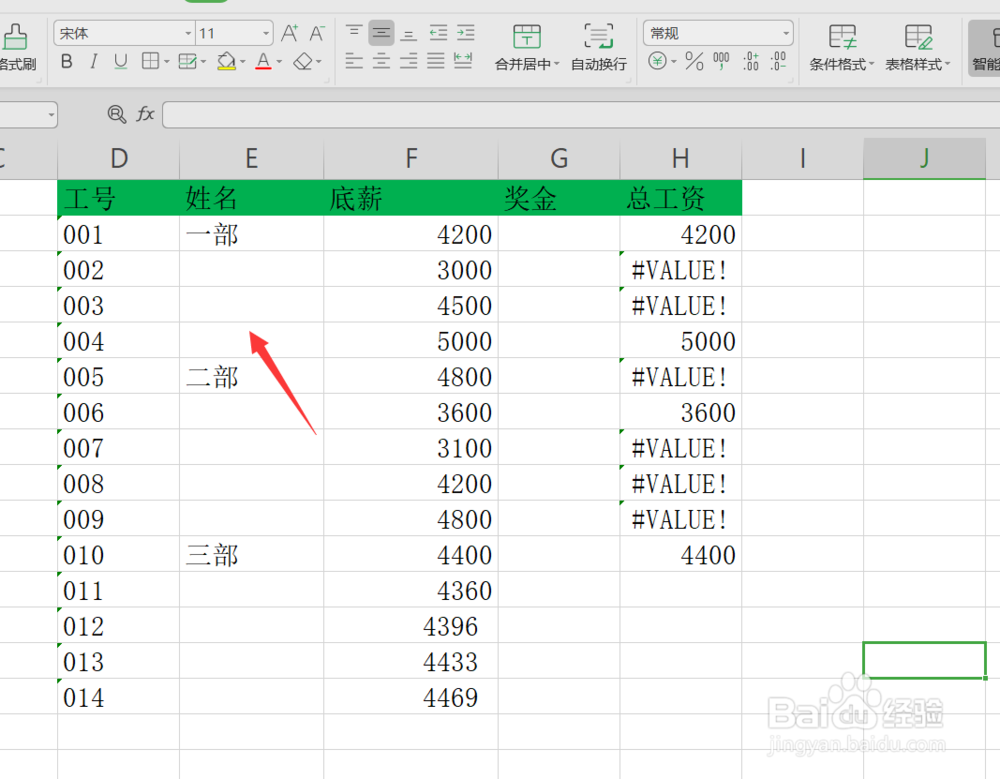
3、然后我们选中一部,将光标移至右下角,当出现实心黑十字架之后,向下拉即可,如下图所示。

4、拉下来之后,我们点击右下角的小三角符号,选项包括复制单元格,填充格式,不带格式填充。我们选择复制单元格即可,如下图所示。

5、当然我们还有更快速的方法,我们选中所有的部门,然后按住CTRL键加g键,甚至定位的图标为控制,如下图所示。
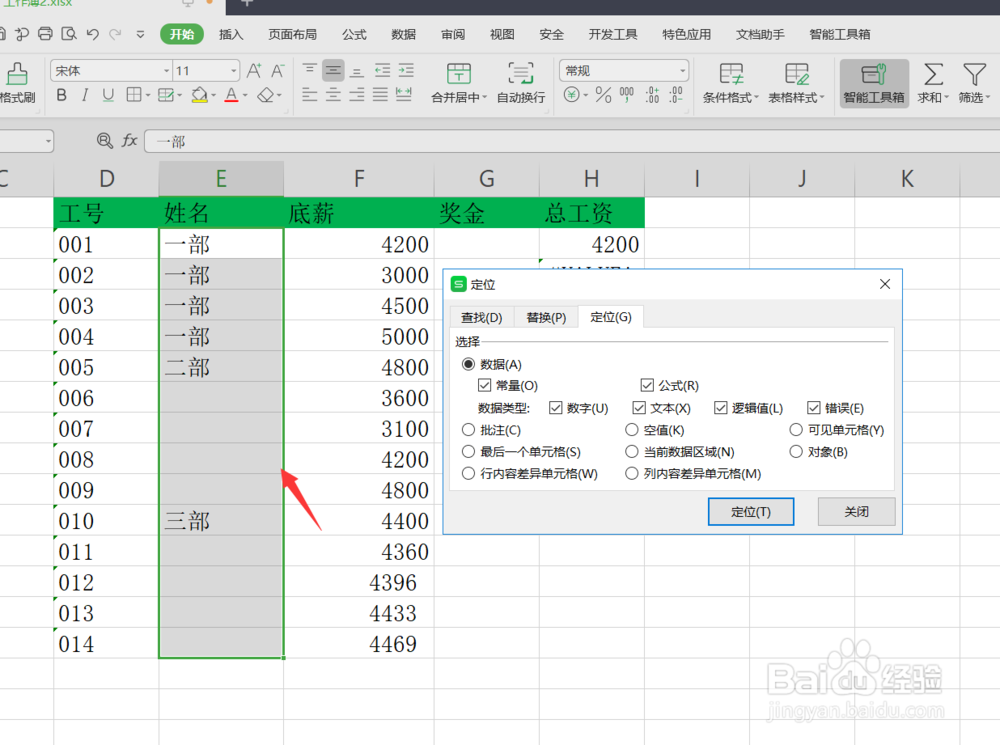
6、然后我们回到一个空格处,输上等于号,然后等于上一列中的二部,然后按下CTRL键加enter键即可。

7、最后我们按下CTRL键加enter键之后,我们可以看到,已经快速不连续填充好重复内容了。

8、今天的Excel如何快速填充不连续内容就为大家介绍到这里,希望对大家有所帮助。
